Nous avons récemment reçu des lettres d'utilisateurs d'Apple qui nous ont demandé de les aider à résoudre le problème que les pochettes d'album ne s'affichaient pas sur iPhone après la mise à jour de leurs appareils vers iOS 14. Pour les aider à sortir de la boucle, nous avons consulté des techniciens Apple et essayé de nombreuses méthodes. . Enfin, triez quelques solutions utiles éprouvées pour résoudre ce problème. De plus, si vous n'avez pas de chance, aucune de ces solutions ne vous aide à afficher la pochette de l'album. Vous pouvez essayer de récupérer votre musique/chansons/mp3 depuis votre iPhone avec la dernière méthode.
| Solutions réalisables | Dépannage étape par étape |
|---|---|
| 1. Redémarrer l'iPhone | Un redémarrage est utile dans toutes les situations où votre iPhone se comporte bizarrement... Étapes complètes |
| 2. Forcer la fermeture de l'application Musique | Certains utilisateurs d'iOS ont signalé qu'un redémarrage forcé de l'application Apple Music peut... Étapes complètes |
| 3. Déconnecter et reconnecter au compte | Parfois, la pochette de votre album peut ne pas s'afficher en raison de la latence de la mise à jour... Étapes complètes |
| 4. Mettre à jour votre appareil | Cette méthode est spécialement préparée pour les appareils exécutant iOS 12/13/14... Étapes complètes |
| Autres solutions | Libérez de l'espace sur votre iPhone > Supprimer le dossier iTunes Cache... Étapes complètes |
Pourquoi l'illustration de mon album disparaît-elle sur iPhone ?
De nombreux facteurs peuvent contribuer à la disparition des pochettes d'album. Généralement, ces facteurs peuvent inclure :
- Synchronisation retardée dans le compte
- Les bogues fournis avec iOS 13/14 affectent la pochette de votre album
- Votre iPhone manque d'espace de stockage
7 Solutions courantes pour corriger les illustrations d'album qui ne s'affichent pas sur iPhone
Sur la base des facteurs que nous avons énumérés ci-dessus, nous trouvons des solutions courantes pour résoudre ce problème. Ces correctifs courants incluent le redémarrage de votre iPhone, sa mise à jour vers la dernière version, la libération de plus d'espace sur votre appareil, la fermeture forcée de l'application Musique et sa réouverture, etc. Pour savoir comment chaque astuce fonctionne pour résoudre votre problème, vous pouvez garder lire les instructions suivantes.
1. Redémarrer l'iPhone
Un redémarrage est utile dans toutes les situations où votre iPhone se comporte bizarrement. Par exemple, vos cartes ne fonctionnent pas sur iPhone , l'écran tactile ne fonctionne pas, l'iPhone est désactivé ou la lampe de poche ne s'allume pas, etc. Le problème que votre album n'affiche pas peut également être résolu en effectuant un redémarrage. La façon de redémarrer un iPhone varie selon le modèle que vous possédez. Pour savoir comment redémarrer votre iPhone , vous pouvez vous référer aux instructions officielles d'Apple.
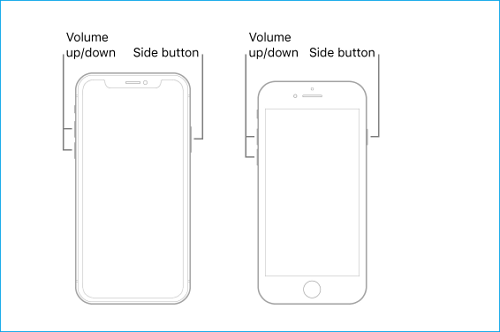
2. Forcer la fermeture de l'application musicale et la rouvrir
Certains utilisateurs d'iOS ont signalé qu'un redémarrage forcé de l'application Apple Music peut également résoudre ce problème. Que cela fonctionne pour vous ou non, vous pouvez essayer cette solution. Il est facile de fermer votre application Musique. Si votre appareil dispose d'un bouton Accueil, vous devez appuyer deux fois sur le bouton Accueil, trouver l'application Musique et balayer vers le haut pour la fermer. Si votre appareil n'a pas de bouton Accueil, vous pouvez balayer l'écran depuis le bas, trouver l'application Musique, puis balayer l'icône vers le haut pour la fermer.
3. Déconnectez-vous de votre compte et reconnectez-vous
Parfois, la pochette de votre album peut ne pas s'afficher en raison de la latence de mise à jour de votre compte Musique. Si tel est votre cas, essayez de vous déconnecter de votre application Musique sur votre Mac, puis de vous reconnecter pour voir si la pochette de votre album s'affiche. Si cela ne fonctionne pas, essayez d'autres solutions à la place.
4. Mettez à jour votre appareil vers la dernière version
Cette méthode est spécialement préparée pour les appareils exécutant iOS 12/13/14. Selon les questions que nous recueillons auprès de la communauté Apple, 2 utilisateurs sur 3 ont ce problème avec leur appareil exécutant iOS 12/13/14. Cela pourrait indiquer que les trois versions contiennent des bogues pouvant entraîner ce problème. Si tel est votre cas, essayez de mettre à jour votre appareil vers la dernière version pour corriger ces bogues.
5. Libérez de l'espace sur votre iPhone
Parfois, un espace de stockage insuffisant dans votre système peut également entraîner divers problèmes. Cela vous oblige à libérer plus d'espace sur vos appareils. Il existe de nombreuses façons de libérer de l'espace. Ces méthodes incluent la suppression d'applications indésirables sur votre iPhone, la suppression d'images ou le nettoyage de votre stockage. Avant de faire cela, vous pouvez voir quelle application occupe le plus d'espace sur votre appareil en suivant ce chemin : Appuyez sur Paramètres > Général > Stockage iPhone (ou iPad). Après cela, vous pouvez aller vérifier si votre illustration est chargée ou non.

6. Supprimer le dossier iTunes Cache
Vous pouvez également accéder à Musique > iTunes > Album Artwork > Supprimer le dossier Cache. Quittez ensuite iTunes et relancez-le pour voir si la pochette de votre album s'affiche.
7. Récupérer des chansons supprimées avec un outil de récupération
Si, malheureusement, aucune des solutions mentionnées ci-dessus ne vous aide, cela signifie que la pochette de votre album a été supprimée ou supprimée pour toujours. Si vous souhaitez les récupérer, votre seul espoir est d'utiliser une récupération de données iPhone. Il existe de nombreuses applications de ce type sur le marché. Ici, nous vous recommandons principalement EaseUS MobiSaver pour iOS. En tant que logiciel professionnel de récupération de données iOS , EaseUS MobiSaver peut analyser et récupérer les photos supprimées ou d'autres fichiers supprimés ou perdus sur votre iPhone ou dans votre sauvegarde iTunes/iCloud. Après la numérisation, vous pouvez choisir et télécharger les données souhaitées sur votre appareil.
Pour récupérer des chansons supprimées avec EaseUS MobiSaver pour iOS :
Étape 1. Connectez l'iPhone à votre PC
Lancez EaseUS MobiSaver. Cliquez sur "Récupérer depuis appareils iOS" sur la gauche et cliquez sur "Commencer".

Étape 2. Recherchez les données perdues de l'iPhone
EaseUS MobiSaver va automatiquement analyser l'iPhone/iPad/iPod, et trouver les données présentes et même certaines données perdues pour vous. Il suffit d'attendre la fin de l'analyse.

Étape 3. Cliquez sur le bouton "Récupérer".
Vous pouvez choisir les données perdues telles que vos photos, vidéos, contacts, SMS, notes, messages vocaux et autres fichiers que vous souhaitez récupérer et enregistrer ces données dans un autre emplacement.
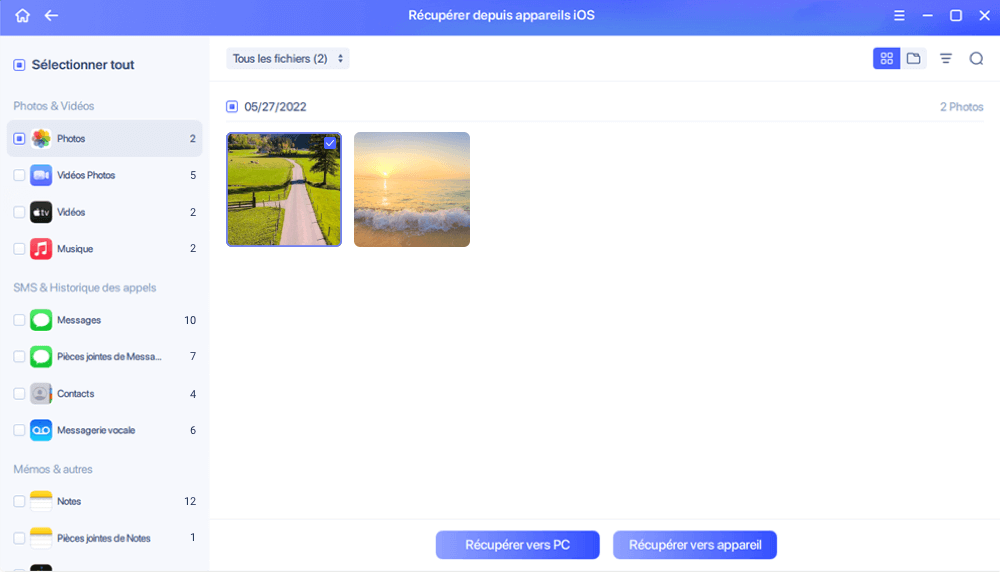
En résumé
Vous trouverez ci-dessus toutes les solutions qui peuvent être utilisées pour résoudre le problème "l'illustration de l'album ne s'affiche pas sur l'iPhone". Nous espérons que ce guide pourra résoudre votre problème. Sinon, ne vous inquiétez pas, vous pouvez rester à l'écoute pour ce guide qui sera mis à jour régulièrement.
